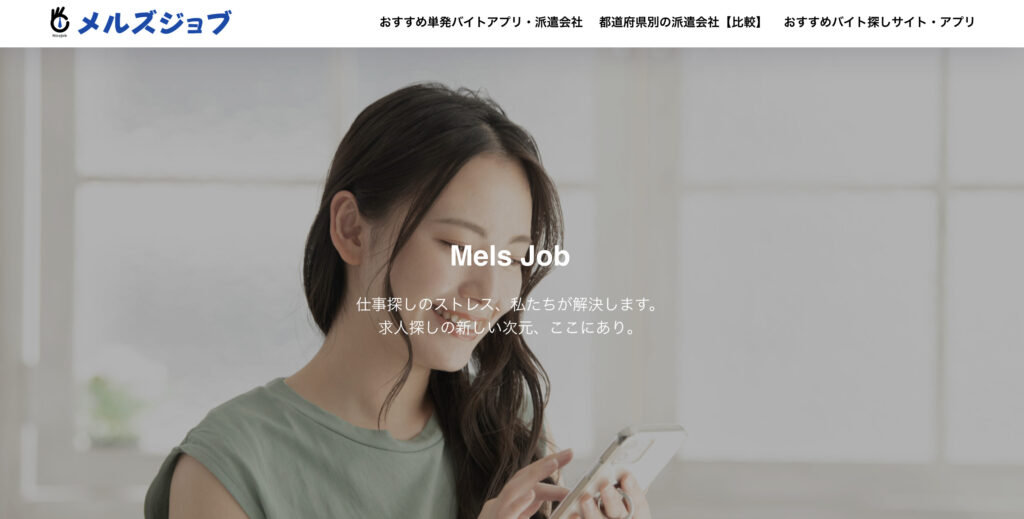WEB製作の仕事を始める場合、レンタルサーバーを契約して独自ドメインを取得してほしいと依頼される事が多いかと思います。
今回は、「ムームードメイン」で取得したドメインを「エックスサーバー」で使用するためのドメインの設定のやり方を紹介します。
※この作業は長ければ3〜4日も必要になるので、早めに作業した方が良いでしょう。
ムームードメインにXserverのネームサーバーを設定する方法
契約したムームードメインとXSERVERを紐付けするために、ネームサーバーの設定を行います。
ムームードメインへログイン
ムームードメインのログイン画面から、IDとパスワードを入力してログインします。
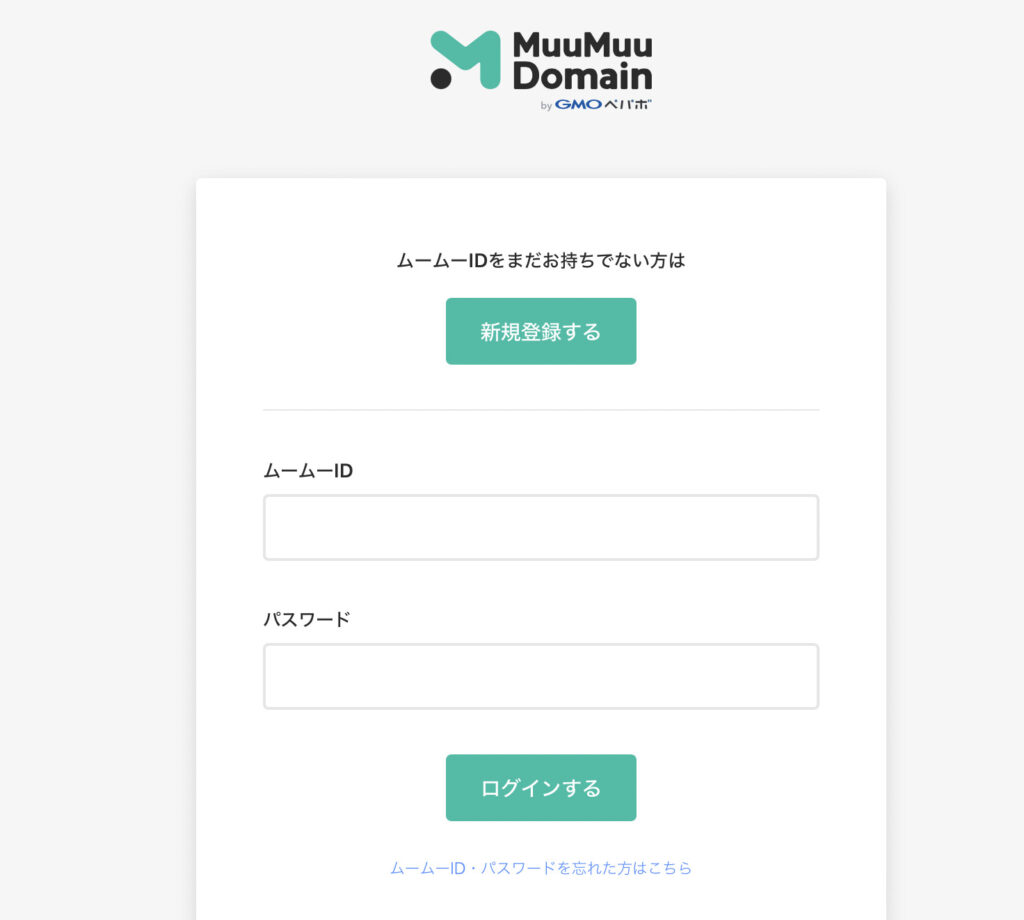
ネームサーバ設定変更を開く
サイドバーの「ドメイン操作」から「ネームサーバ設定変更」をクリックします。
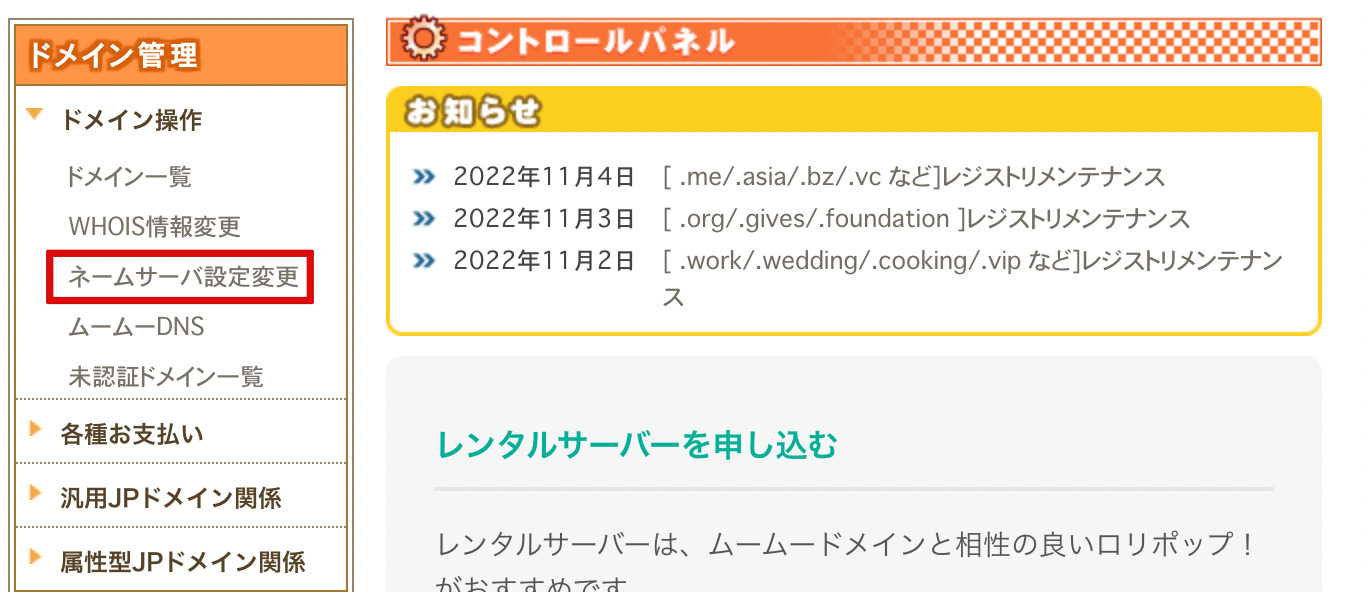
設定するドメインを選択
ネームサーバ設定変更の一覧から、設定するドメイン名の「ネームサーバ設定変更」ボタンを押します。
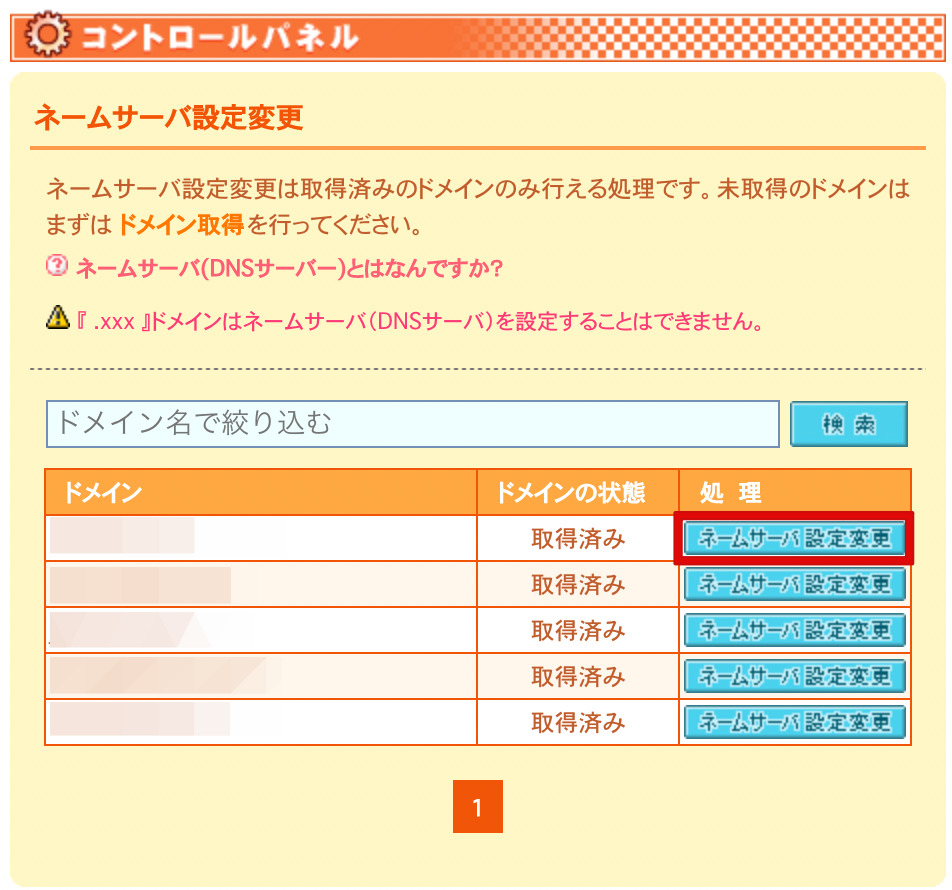
Xserverのネームサーバーを入力
「取得したドメインで使用する※上級者向け」を選択し、ネームサーバーの1から5までを入力します。下記のネームサーバーをコピーして貼り付けしてください。
| ネームサーバー1 |
|
| ネームサーバー2 |
|
| ネームサーバー3 |
|
| ネームサーバー4 |
|
| ネームサーバー5 |
|
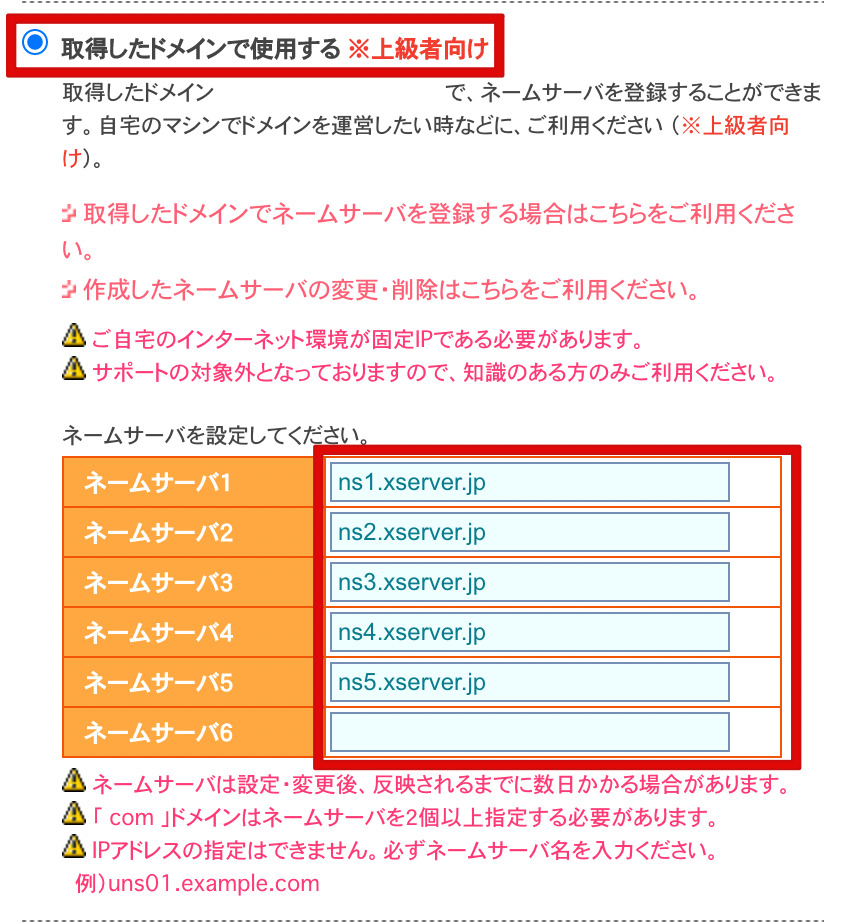
入力ができたら、ページ下の「ネームサーバ設定変更」ボタンを押します。
ネームサーバー設定完了
これで、ネームサーバー設定は完了です。設定の反映は早くて数時間ですが、遅くて3日かかる場合があります。(私は24時間掛かりました)
反映されるまで作業は一旦終了です。お疲れ様でした!
XSERVERで独自ドメインと独自SSLを設定する方法
ネームサーバーの設定ができたら、次はXserverでドメインを使えるように設定します。
Xserverのサーバーパネルへログイン
Xserverのサーバーパネルのログイン画面から、申込時に受け取っているIDとパスワードを入力してログインします。
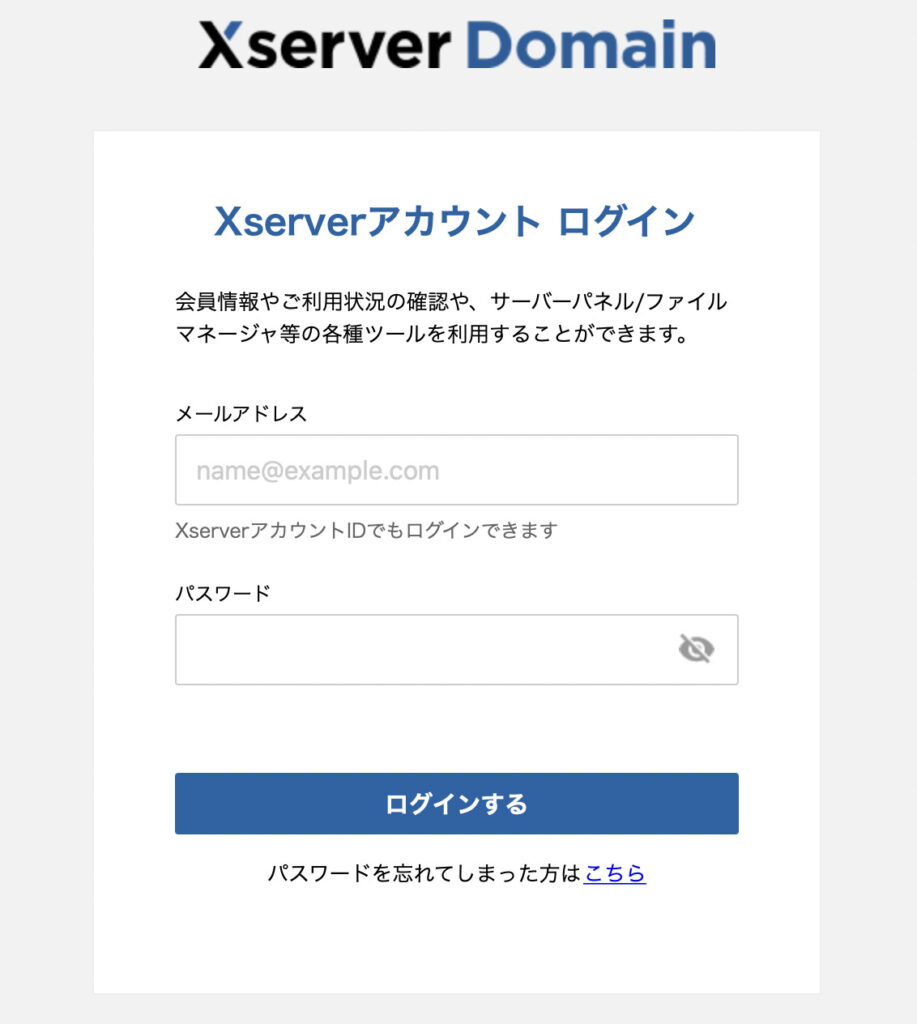
作成したサーバーを選択する
「サーバー管理」の「選択する」ボタンを押して「サーバーパネル」を開きます。
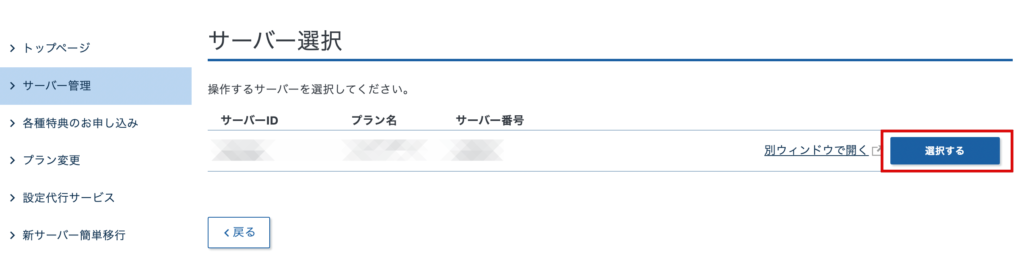
サーバーパネルのドメイン設定を開く
「ドメイン」メニューの「ドメイン設定」を押して、ドメインの設定画面を開きます。
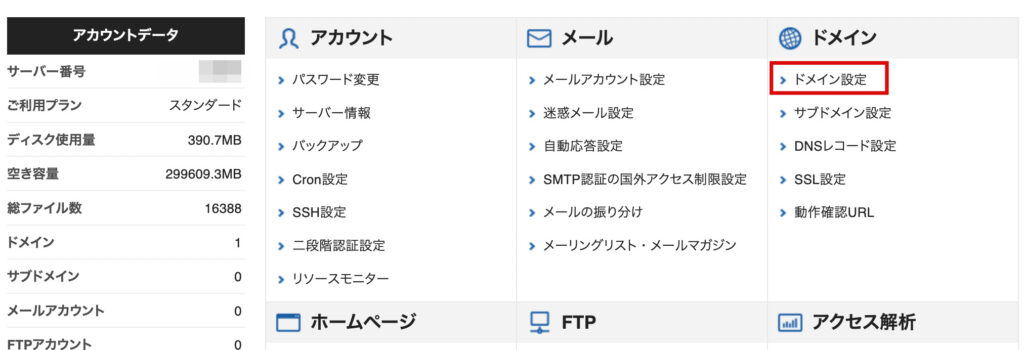
ドメイン設定を追加
「ドメイン設定追加」のタブを開き、取得したドメイン名を入力します。
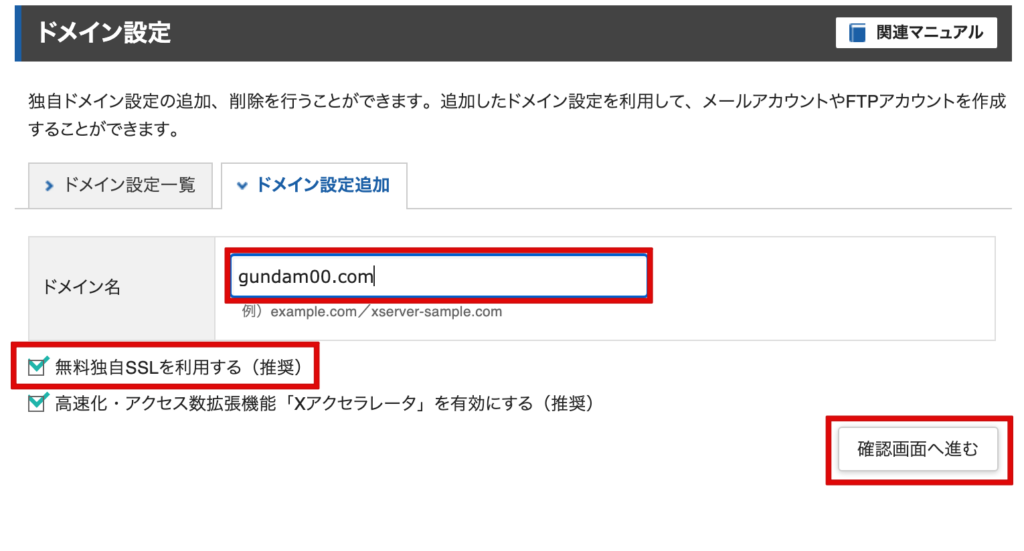
「無料独自SSLを利用する(推奨)」にチェックが入っていることを確認してから、「確認画面へ進む」ボタンをクリックします。
ドメイン設定完了
これでXSERVERのドメインの設定は完了です。設定の反映には数時間~1日ほど時間がかかります。
ここまで長い時間ご苦労様でした。
設定されているかを確認する
設定が完了したら、設定したURLをブラウザで開いて確認してください。
URLは、「 https://独自ドメイン 」です。”独自ドメイン”部分を、ご契約いただいたドメインに置き換えて、ブラウザで開いてください。
正しく表示されていれば、問題なく設定完了です。












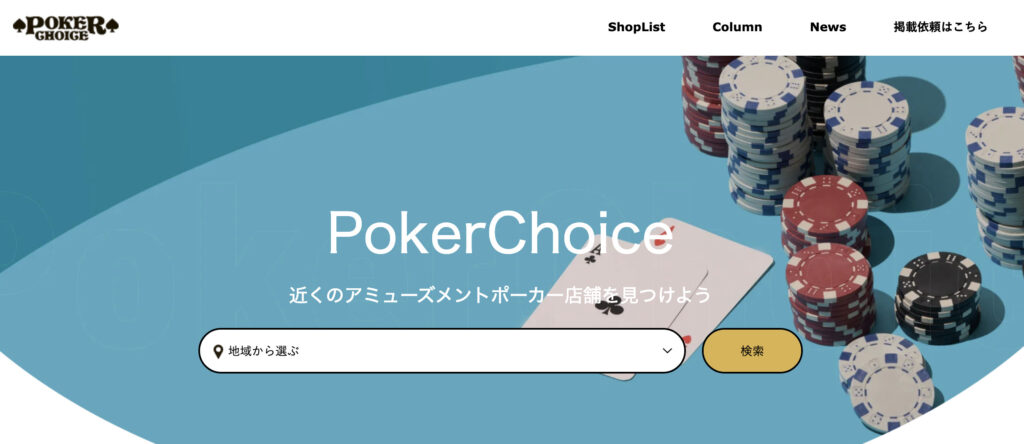 PokerChoice
PokerChoice